Heim >Mobiles Tutorial >iPhone >Wie kann das Problem gelöst werden, dass das iPhone/iPad beim Vorbereiten des Updates hängen bleibt? was ist der Grund?
Wie kann das Problem gelöst werden, dass das iPhone/iPad beim Vorbereiten des Updates hängen bleibt? was ist der Grund?
- 王林nach vorne
- 2024-01-09 18:41:502390Durchsuche
Ob es sich um ein Upgrade auf das iOS17-System oder das iOS16/15-System handelt: Wenn das iPhone aktualisiert wird, muss der Benutzer zuerst die Beschreibungsdatei installieren und dann mit dem Herunterladen der System-Firmware beginnen. Sobald der Firmware-Download abgeschlossen ist, ist das System für die Aktualisierung bereit.
Manchmal treten beim Aktualisieren der Software Probleme auf. Sie bleiben für längere Zeit in der Phase „Aktualisierung wird vorbereitet“ stecken, und es ist sogar eine halbe oder eine Stunde vergangen, und das Update wurde noch nicht abgeschlossen. Diese Situation kann dazu führen, dass sich Menschen verzweifelt und ungeduldig fühlen.
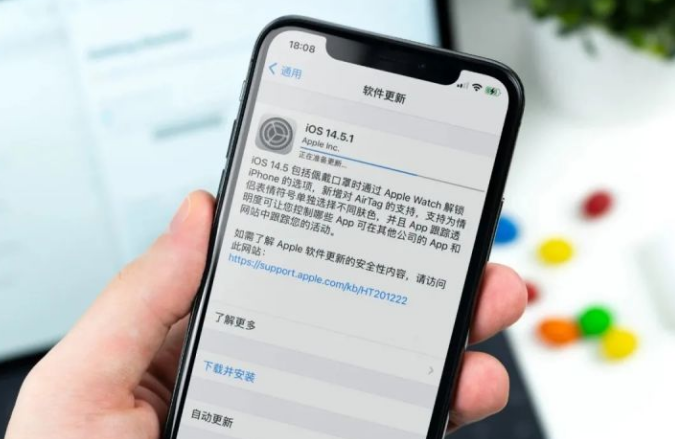
Es kommt sehr häufig vor, dass das iOS17/16/15-Upgrade bei der Vorbereitung auf das Update stecken bleibt. Diese Situation wird normalerweise durch die folgenden Gründe verursacht: 1. Netzwerkverbindungsproblem: Wenn die Netzwerkverbindung instabil oder das Signal schlecht ist, kann der Aktualisierungsvorgang hängen bleiben. 2. Unzureichender Gerätespeicherplatz: Wenn der Gerätespeicherplatz nicht ausreicht, kann der iOS-Upgrade-Vorgang möglicherweise nicht abgeschlossen werden. 3. Systemprobleme: Manchmal können während des iOS-Upgrades Systemprobleme auftreten, die dazu führen, dass das Upgrade nicht reibungslos verläuft. Um schnell in die Aktualisierungsphase zu gelangen, können Sie die folgenden Lösungen ausprobieren: 1. Überprüfen Sie die Netzwerkverbindung: Stellen Sie sicher, dass das Netzwerk, mit dem das Gerät verbunden ist, stabil und das Signal gut ist. Versuchen Sie gegebenenfalls, zu einem anderen Netzwerk zu wechseln. 2. Speicherplatz freigeben: Bereinigen Sie den Speicherplatz Ihres Geräts und löschen Sie unnötige Dateien und Anwendungen, um sicherzustellen, dass genügend Speicherplatz für Upgrades vorhanden ist. 3. Starten Sie das Gerät neu: Manchmal kann ein Neustart des Geräts einige Systemprobleme lösen. Versuchen Sie, das Gerät vor dem Upgrade neu zu starten. 4. Verwenden Sie iTunes zum Aktualisieren: Wenn keine der oben genannten Methoden funktioniert, können Sie versuchen, iTunes zum Aktualisieren zu verwenden. Diese Methode ist normalerweise stabiler. Ich hoffe, dass die obige Methode Ihnen dabei helfen kann, schnell in die Aktualisierungsphase zu gelangen. Wenn das Problem weiterhin besteht, wird empfohlen, sich für weitere Hilfe an den offiziellen Kundendienst von Apple zu wenden.
Grund 1: Schlechter Netzwerkstatus
Wenn Sie feststellen, dass Sie während des iOS-Updatevorgangs in der Phase „Vorbereitung auf Update“ stecken bleiben, müssen Sie zunächst überprüfen, ob Ihr Netzwerkstatus gut ist.
Wenn Sie versuchen, eine Verbindung zum Cloud-Server herzustellen, können Probleme auftreten, z. B. ein Verbindungszeitlimit oder ein Verbindungsfehler, was dazu führen kann, dass Sie die Update-Anfrage nicht bestätigen können und in der Vorbereitungsphase des Updates bleiben.
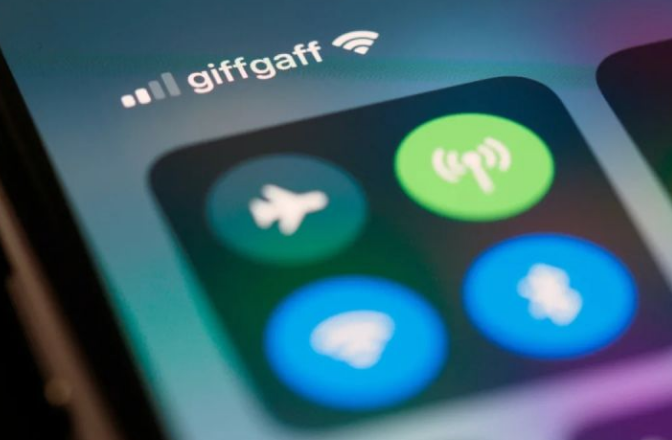
Um die Netzwerkqualität zu verbessern und den Aktualisierungsprozess zu beschleunigen, können wir die folgenden Methoden ausprobieren: 1. Wechseln Sie zu einem anderen verfügbaren Netzwerk: Wenn das Signal des aktuell verbundenen Netzwerks schwach oder instabil ist, können Sie versuchen, eine Verbindung zu anderen verfügbaren Netzwerken herzustellen, z. B. indem Sie zu einem mobilen Hotspot wechseln oder eine Verbindung zum WLAN-Netzwerk eines Nachbarn herstellen. Durch einen Wechsel des Netzwerks erhalten Sie möglicherweise eine bessere Netzwerkqualität und schnellere Aktualisierungsgeschwindigkeiten. 2. Gehen Sie zu einem Ort mit besserer Netzwerkqualität: Wenn die Netzwerkqualität an unserem Ort schlecht ist, können wir in Betracht ziehen, einen Ort mit besserer Netzwerkqualität aufzusuchen, z. B. Cafés, Bibliotheken oder öffentliche Orte. Diese Orte bieten in der Regel stabiles Hochgeschwindigkeitsinternet, was uns dabei helfen kann, den Aktualisierungsprozess zu beschleunigen. Kurz gesagt: Durch den Wechsel zu einem anderen verfügbaren Netzwerk oder den Besuch eines Ortes mit besserer Netzwerkqualität können wir die Netzwerkqualität verbessern, den Aktualisierungsprozess beschleunigen und den Komfort und Spaß, den das Netzwerk mit sich bringt, besser genießen.
Grund 2: Zu viele Updates
Auf iOS-Geräten ist manchmal nicht genügend Speicherplatz vorhanden, was daran liegen kann, dass zu viele Anwendungen installiert sind. Diese Anwendungen speichern große Datenmengen, die nicht in kurzer Zeit bereinigt werden können. Um dieses Problem zu lösen, können wir die folgenden Methoden ausprobieren: 1. Löschen Sie unnötige Anwendungen: Öffnen Sie die Einstellungen, klicken Sie auf „Allgemein“, dann auf „iPhone/iPad-Speicher“, suchen Sie die unnötige Anwendung in der Liste und klicken Sie auf „App löschen“, um sie zu löschen. 2. Temporäre Dateien löschen: Öffnen Sie die Einstellungen, klicken Sie auf „Allgemein“, dann auf „iPhone/iPad-Speicher“, suchen Sie die Anwendung „Safari“ in der Liste und klicken Sie auf „Website-Daten löschen“, um sie zu bereinigen. 3. Cloud-Speicherdienste nutzen: Durch das Hochladen großer Dateien wie Fotos und Videos auf Cloud-Speicherdienste wie iCloud, Google Drive oder Dropbox können Sie Speicherplatz auf Ihrem Gerät freigeben. 4. Junk-Dateien bereinigen: Laden Sie einige Apps herunter und verwenden Sie sie, die speziell Junk-Dateien bereinigen, z. B. Clean Master, die dabei helfen können, temporäre Dateien und Cache-Dateien auf Ihrem Gerät zu bereinigen. Mit diesen Methoden können wir den Speicherplatz des Geräts effektiv freigeben und unzureichenden Speicherplatz vermeiden.
Bitte warten Sie geduldig, bis die Daten auf natürliche Weise bereinigt werden, und stoppen Sie die Aktualisierung nicht manuell.

Vielleicht liegt es daran, dass es viele aktualisierte Inhalte gibt und die Vorbereitung des Updates daher lange dauert. Insbesondere mit der Veröffentlichung des iOS16-Systems hatten viele iPhone-Nutzer Probleme bei der Vorbereitung auf das Update. Um dieses Problem zu lösen, können wir Computertools zur Aktualisierung verwenden. Durch den Einsatz entsprechender Tools können wir das iOS-System auf dem Computer aktualisieren. Dadurch können Aktualisierungen schneller abgeschlossen werden und es wird vermieden, dass Sie in der Vorbereitungsphase für die Aktualisierung stecken bleiben.
Es ist sehr einfach, das Apple-Telefonreparaturtool zu verwenden. Mit diesem Tool können Sie mit einem Klick auf das neueste iOS-System aktualisieren (unterstützt Upgrades und Downgrades auf 17 Versionen) und außerdem verschiedene iOS-Systemprobleme beheben, z. B. wenn das iPhone beim Upgrade des iOS-Systems hängen bleibt, ein weißer Apfel auf dem iPhone oder ein schwarzer Bildschirm eingeschaltet ist iPhone, Systemprobleme wie ständige Neustarts. Selbst Anfänger ohne Reparaturerfahrung können dieses Tool problemlos zur Reparatur ihres iPhones verwenden.
Bedienungsanleitung:
Zuerst müssen Sie das Reparaturtool herunterladen und installieren. Verbinden Sie dann Ihr Gerät über ein Datenkabel mit Ihrem Computer. Öffnen Sie als Nächstes das Reparaturtool und wählen Sie die Option „iOS-Systemreparatur“. Wählen Sie im Reparaturmodus Standardreparatur aus. Auf diese Weise können Sie mit der Reparatur Ihres iOS-Geräts beginnen. Das Reparaturtool erkennt und behebt automatisch die Probleme auf Ihrem Gerät. Bitte warten Sie geduldig, bis der Reparaturvorgang abgeschlossen ist. Sobald die Reparatur abgeschlossen ist, ist Ihr Gerät wieder normal und Sie können es weiter verwenden. Wenn Ihr Problem weiterhin besteht, versuchen Sie es mit anderen Reparaturmodi oder wenden Sie sich an den technischen Support, um Hilfe zu erhalten. Ich hoffe, dass die oben genannten Informationen für Sie hilfreich sind. Viel Glück bei Ihrer Reparatur!
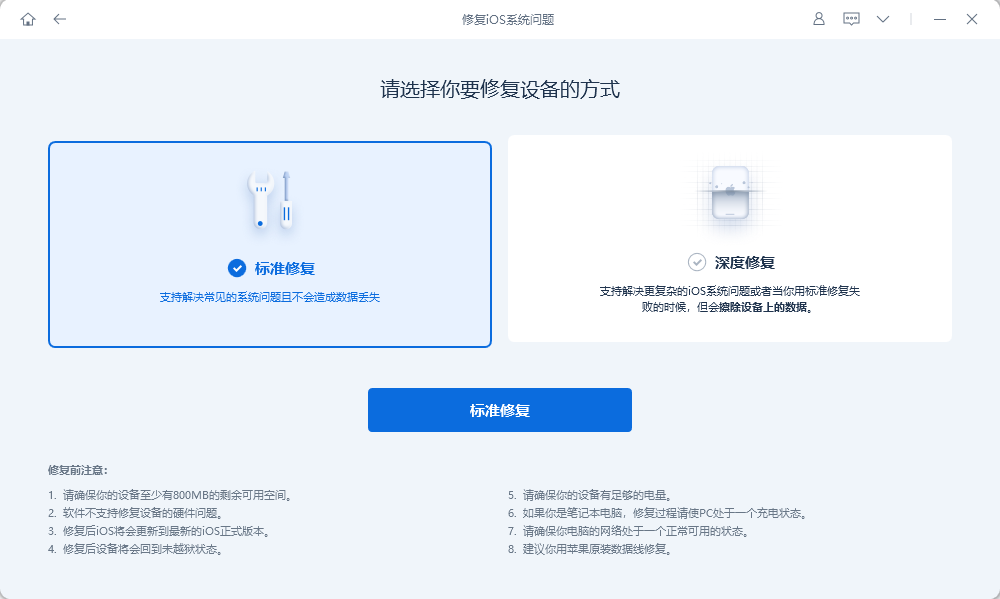
Schritt 2: Wenn die Software das Gerät erkennt, klicken Sie auf die Schaltfläche „Firmware herunterladen“ und warten Sie, bis der Firmware-Download abgeschlossen ist, bevor Sie mit der Reparatur beginnen. Der gesamte Update-Vorgang dauert ca. 10 Minuten. Bitte achten Sie darauf, das Datenkabel während dieser Zeit nicht zu trennen und warten Sie geduldig, bis „Reparatur abgeschlossen“ angezeigt wird.
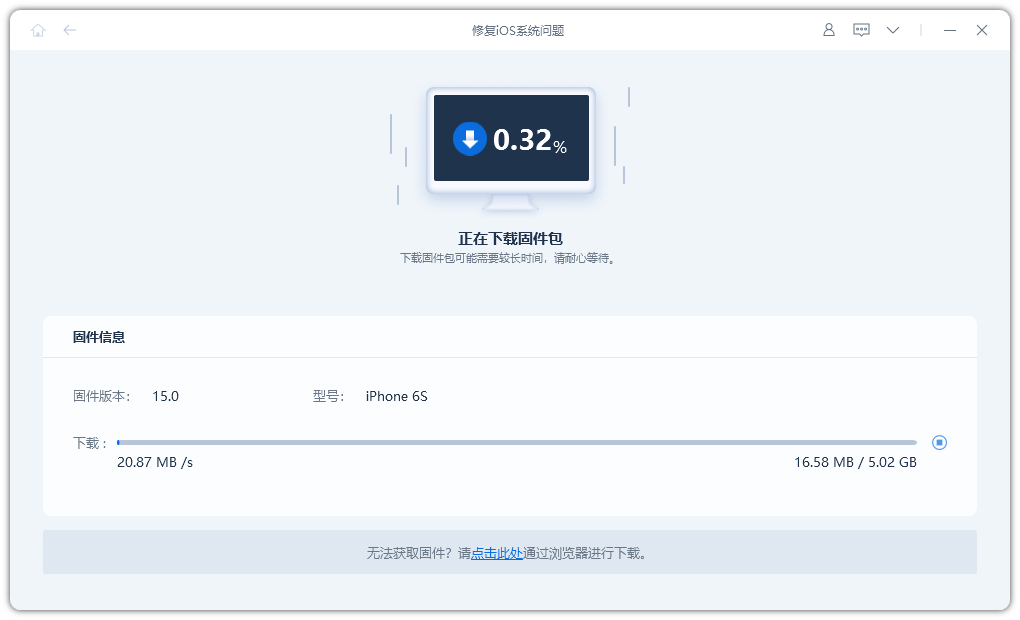
Schritt 3: Solange das System erfolgreich repariert wurde, können Sie auf die neueste iOS-Version aktualisieren, z. B. iOS17, iOS16 oder iOS15.
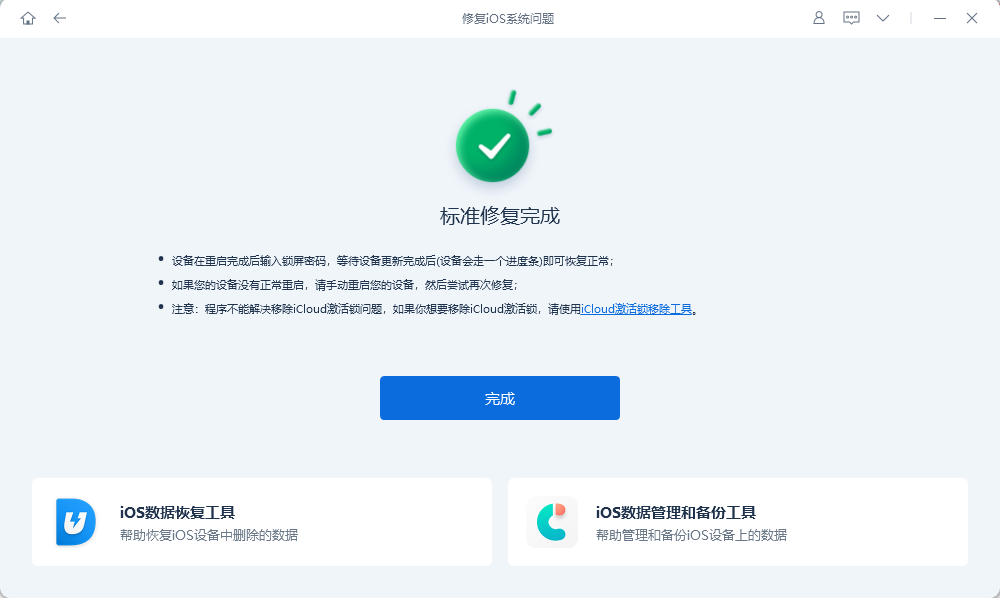
Grund 3: Unzureichender Akku
Das Mobiltelefondesign von Apple ist sehr benutzerfreundlich. Es stoppt die Aktualisierung automatisch, wenn der Akku des Telefons schwach ist oder einen bestimmten von Apple festgelegten Akkuladestand erreicht. Dadurch soll ein Stromausfall während des Aktualisierungsvorgangs vermieden werden, der dazu führen kann, dass die Aktualisierung fehlschlägt, Probleme verursacht oder das Gerät unbrauchbar wird. Wenn der Akku unseres Mobiltelefons schwach ist, ist es daher am besten, rechtzeitig das Netzteil anzuschließen, um einen reibungslosen Ablauf des Aktualisierungsvorgangs zu gewährleisten. Dadurch können unnötige Probleme und Verluste vermieden werden.
Als Reaktion auf dieses Problem empfehlen wir, sicherzustellen, dass der Akku des Telefons zu mindestens 70 % geladen ist, bevor Sie ein Systemupdate durchführen. Wenn es während des Update-Vorgangs zu Verzögerungen kommt, können Sie das Netzteil zum Aufladen anschließen und abwarten, ob es erfolgreich zum nächsten Schritt springen und mit dem Abschluss des iOS-Systemupdates fortfahren kann.

Das obige ist der detaillierte Inhalt vonWie kann das Problem gelöst werden, dass das iPhone/iPad beim Vorbereiten des Updates hängen bleibt? was ist der Grund?. Für weitere Informationen folgen Sie bitte anderen verwandten Artikeln auf der PHP chinesischen Website!
In Verbindung stehende Artikel
Mehr sehen- Wie entferne ich die rote Punktaufforderung, also die Markierung für ungelesene Nachrichten, in der Nachrichten-App in iOS 16?
- Eine zerstörungsfreie Möglichkeit, iPhone-Fotos schnell auf Ihren Computer zu importieren!
- So prüfen Sie selbst, ob es Probleme mit dem neuen iPhone 13/14 gibt und wie Sie den Kauf generalüberholter Geräte vermeiden.
- Download der Weiyun-Mac-Version und Funktionseinführung
- Wie kann das Problem gelöst werden, dass Safari im privaten Browsermodus nicht gefunden werden kann und der Verlauf in iOS 16 nicht gelöscht werden kann?

